Reklāma
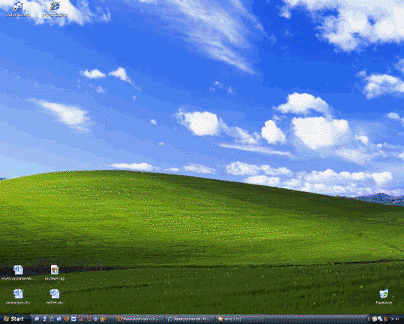 Es nezinu, vai es esmu vienīgais, kurš nevar dzīvot, ja nav iespējotas šīs divas iespējas, un es atzīstu, ka šīs divas funkcijas ir manā saraksta augšpusē.
Es nezinu, vai es esmu vienīgais, kurš nevar dzīvot, ja nav iespējotas šīs divas iespējas, un es atzīstu, ka šīs divas funkcijas ir manā saraksta augšpusē.
Es vienkārši neatceros, kā man bija iespēja dzīvot bez viņiem, pirms es tos atklāju pirms pāris gadiem. Es neatceros, vai es tos atradu nejauši vai arī kaut kur lasīju par viņiem, bet kopš tā laika es esmu par to stāstījis visiem saviem draugiem.
Kas tajā ir tik foršs?
Iespēja automātiski atjaunot atvērtās Windows mapes un Firefox cilnes, kad Windows tiek restartēts, ir ļoti ērta cilvēkiem, kuriem ir ieradums atvērt daudzas mapes un cilnes. Man parasti ir atvērtas vismaz 5 mapes, un dažas no tām atrodas diezgan dziļi failu sistēmā (t.i. F: \ Work \ Freelance \ WritingComputers \ MakeUseOf), un tas mani ļoti kairina, ja man jāvirzās uz šādu mapi. manuāli.
Es parasti saglabāju visas mapes, kuras šobrīd izmantoju, kā arī dažas mapes ar mūziku, filmām, grāmatām un citu ar darbu nesaistītu lietu. Šīs mapes ir atvērtas jebkurā laikā, kad esmu pie datora. Man tas ir liels atvieglojums, ka, restartējot Windows, man nav jāatver visi atsevišķi.
Kā to izdarīt?
Ja esat daudz sajaucis ar Windows iestatījumiem, jūs, visticamāk, jau esat atklājis šīs iespējas. Bet, ja jūs nezināt (vai neatceraties), no kurienes to iespējot, ļaujiet man jums pateikt.
Lai iespējotu atvērto mapju automātisku atjaunošanu, atveriet Windows Explorer (vai jebkuru mapi) un izvēlnes joslā dodieties uz Rīki izvēlne. Izvēlieties Mapes opcijas un pēc tam noklikšķiniet uz Skats cilne. Tiks atvērts dialoglodziņš, kas parādīts zemāk:
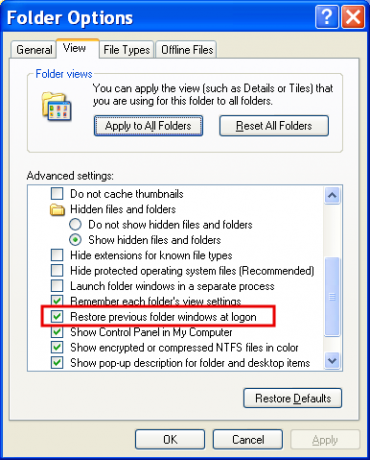
Ja izvēles rūtiņas “Atjaunot iepriekšējās mapes Windows reģistrējoties” priekšā izvēles rūtiņas nav, vienkārši pārbaudiet to un dodieties!
Līdzīgi kā Windows, arī Firefox piedāvā līdzīgu funkciju. Iespējot to, palaižot Firefox, jūsu iepriekšējās sesijas cilnes tiks automātiski atjaunotas. Tā kā parasti man ir atvērtas vairāk nekā 20 cilnes un daudzas no tām ir no tām vietnēm, kuras es visu laiku pārbaudu, varat iedomāties, cik augstu vērtēju šo opciju Firefox.
Lai atjaunotu cilnes palaišanas laikā Firefox, vienkārši atveriet izvēlni Rīki - Opcijas - Galvenā un sadaļā Startēšana apskatiet opciju “Kad Firefox sākas:”. Noklikšķiniet uz bultiņas nolaižamā saraksta labajā pusē un atlasiet Rādīt manus logus un cilnes no pēdējās reizes. Kad esat pabeidzis, noklikšķiniet uz Labi, un tas ir viss.
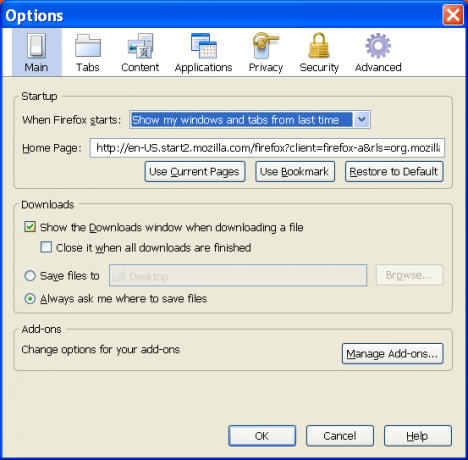
Kad automātiskā atjaunošana nedarbojas
Iepriekš minētie iestatījumi darbojas gandrīz katru reizi, kad restartējat sistēmu Windows un / vai Firefox. Viens no gadījumiem, kad atvērtās mapes netiks automātiski atjaunotas, ir operētājsistēmas Windows restartēšana pēc avārijas. Ja operētājsistēmas Windows darbība tiek pārtraukta neparasti (piemēram, kad jūs nepārstartējāt datoru līdz izvēloties Sākt â Izslēdziet datoru vai Restartējiet, bet tā vietā atvienojāt to no strāvas), mapes nav atjaunots.
Turklāt, ja jums ir divi vai vairāki vienas mapes gadījumi (t.i., C :), pēc restartēšanas tiks atvērts tikai viens eksemplārs. Protams, šī ir neliela nepilnība lieliskajai īpašībai, tāpēc nav pamata sūdzēties.
Atšķirībā no Windows, kad Firefox avarē, tā cilnes parasti tiek atjaunotas. Ja Firefox ir avarējis, palaižot to, tiek parādīts šāds ziņojums:
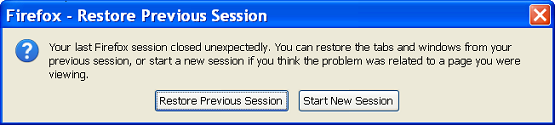
Ja izvēlaties Sākt jaunu sesiju, jūsu cilnes netiks atjaunotas. Ja atlasīsit “Atjaunot iepriekšējo sesiju”, redzēsit cilnes, kas tika atvērtas pirms avārijas. Šī funkcija ir diezgan forša, vai ne?
Vai jūs zinājāt par Windows Explorer funkciju “atjaunot”? Vai jums patīk, ka, ieslēdzot datoru, mapes automātiski maģiski atjaunojas? Komentējiet to.
Es esmu tehniskais rakstnieks un IT žurnālists ar aptuveni 10 gadu pieredzi. Man patīk viss IT, bet tīkli, operētājsistēmas, drošība un interneta tehnoloģijas ir manas galvenās interešu jomas.


